Fehler beim Sperren des Vertexpuffers in CMeshDX8. Behebung des LockVertexBuffer-Fehlers in CSGO
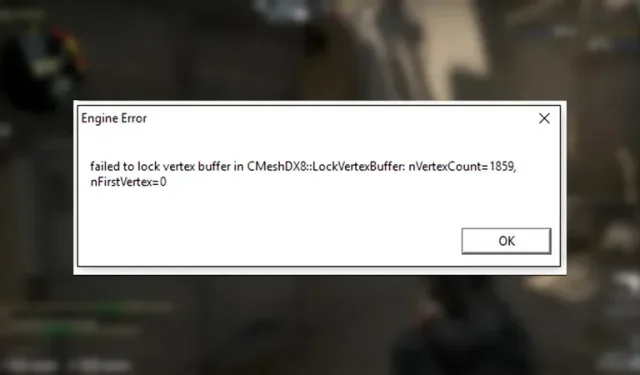
Der Fehler „Vertex-Puffer in CMeshDX8 LockVertexBuffer konnte nicht gesperrt werden“ verfolgt die CSGO-Community seit Jahren und Spieler suchen nach einer einfachen Lösung. Dieser Fehler führt zum Absturz des Spiels und zum Einfrieren des Systems. Wenn Sie während eines Pflichtspiels abstürzen, erhalten Sie auf jeden Fall eine Abklingzeit oder, schlimmer noch, eine Sperre. Um dies zu vermeiden, verraten wir Ihnen, wie Sie diesen Fehler beheben können.
So beheben Sie den Fehler „Fehler beim Sperren des Vertexpuffers in CMeshDX8 LockVertexBuffer“ in CSGO
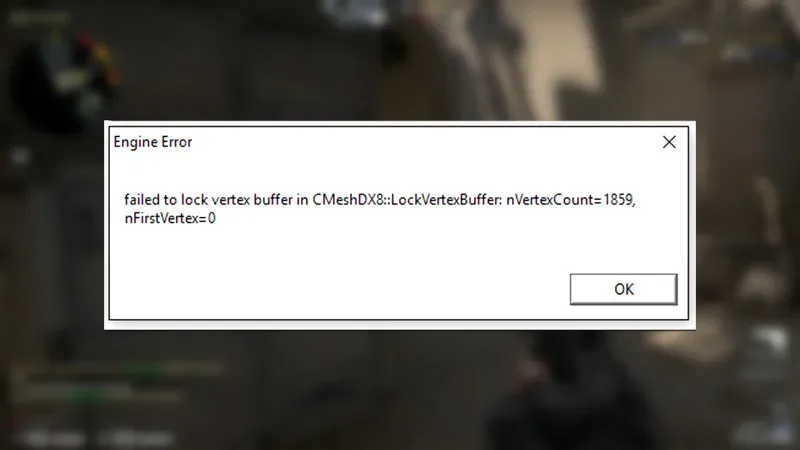
„Konnte den Vertex-Puffer in CMeshDX8 LockVertexBuffer nicht sperren“ ist ein Rendering-Fehler, der auftritt, wenn High-Fidelity-Modelle auf der Karte verwendet werden. Wenn Sie ein veraltetes System haben, kann dieser Fehler auftreten. Hier sind einige einfache Möglichkeiten, ihn zu beheben:
- Aktivieren Sie Multi-Core-Rendering
- Überprüfen Sie die Integrität der Spieledateien
Fix 1 – Multi-Core-Rendering aktivieren
Wie der Name schon sagt, wird das Spiel durch Aktivieren der Multi-Core-Rendering-Option in CSGO mit mehreren Kernen Ihrer CPU ausgeführt. Dadurch verteilt die CPU die Last auf mehrere Kerne und beschleunigt den Rendervorgang. Sie müssen jedoch über eine CPU mit vier oder mehr Kernen verfügen. So aktivieren Sie Multi-Core-Rendering in CSGO:
- Starten Sie das Spiel und gehen Sie zu Einstellungen.
- Gehen Sie zur Registerkarte „Video“.
- Scrollen Sie nach unten, bis Sie den Abschnitt „Erweiterte Videos“ finden.
- Suchen Sie die Option „Multi-Core-Rendering“ und aktivieren Sie sie.
Das Aktivieren der Multi-Core-Rendering-Option in CSGO ist die beste Möglichkeit, den Fehler „Fehler beim Sperren des Vertex-Puffers in CMeshDX8 LockVertexBuffer“ zu beheben.
Fix 2 – Überprüfen Sie die Integrität der Spieldateien
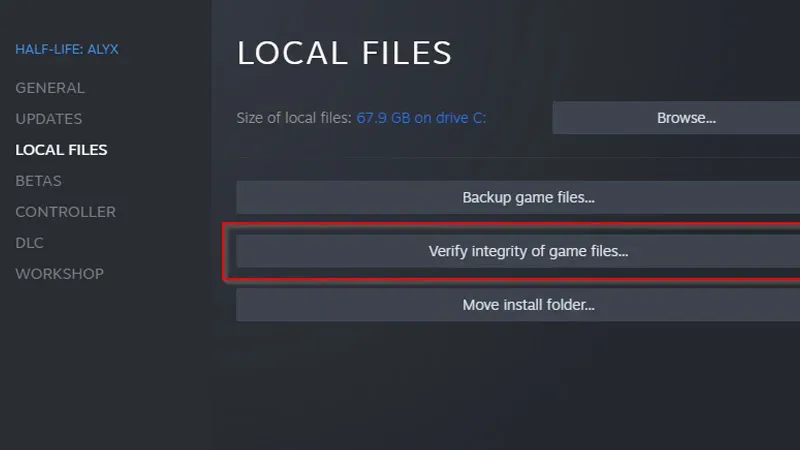
Bildquelle: Steam-Support
Manchmal kann dieser Fehler aufgrund beschädigter oder fehlender Dateien auftreten. Der Steam-Client bietet Ihnen jedoch eine einfache Lösung. Befolgen Sie diese einfachen Schritte, um dieses Problem zu beheben:
- Starten Sie Steam und gehen Sie zur Registerkarte „Bibliothek“.
- Klicken Sie dann mit der rechten Maustaste auf CSGO und wählen Sie „Eigenschaften“.
- Klicken Sie auf die Registerkarte „Lokale Dateien“ und wählen Sie „Lokale Dateien durchsuchen“.
- Deinstallieren Sie die CSGO-App und starten Sie Ihren Computer neu.
- Starten Sie dann den Steam-Client und kehren Sie zum Abschnitt „Lokale Dateien“ zurück.
- Klicken Sie auf „Integrität der Spieledateien überprüfen“ und warten Sie, bis der Vorgang abgeschlossen ist.
Dies sind die beiden besten Möglichkeiten, den Fehler „Vertexpuffer in CMeshDX8 LockVertexBuffer konnte nicht gesperrt werden“ in CSGO zu beheben. Weitere Inhalte wie die besten kostengünstigen PC-Einstellungen finden Sie in unserem CSGO-Bereich.



Schreibe einen Kommentar